ESP32 모션 센서 LED 스트립
이 가이드에서는 ESP32, HC-SR501 모션 센서, 그리고 LED 스트립을 사용하여 매끄러운 조명 자동화 시스템을 만드는 방법을 깊이 있게 다룰 것입니다. 이 시스템은 인체 감지시 LED 스트립을 활성화하도록 전문적으로 설계되어, 다음을 포함한 다양한 용도에 유용하고 적합하도록 만들어졌습니다.
- 개인이 접근할 때 자동 조명을 위해 계단에 시스템을 구현합니다.
- 침대 아래에 시스템을 설치하여, 침대에서 내려와 바닥에 발을 디딜 때 빛이 켜집니다.
- 사람들이 존재할 때마다 크리스마스 트리를 자동으로 밝혀주는 시스템을 설립합니다.
준비물
| 1 | × | ESP32 ESP-WROOM-32 개발 모듈 | 쿠팡 | 아마존 | |
| 1 | × | USB 케이블 타입-A to 타입-C (USB-A PC용) | 쿠팡 | 아마존 | |
| 1 | × | USB 케이블 타입-C to 타입-C (USB-C PC용) | 아마존 | |
| 1 | × | HC-SR501 모션 센서 | 쿠팡 | 아마존 | |
| 1 | × | DotStar RGB LED 스트립 | 아마존 | |
| 1 | × | 5V 전원 어댑터 | 아마존 | |
| 1 | × | DC 커넥터 전원 연결 잭 플러그 소켓 | 쿠팡 | 아마존 | |
| 1 | × | 점퍼케이블 | 쿠팡 | 아마존 | |
| 1 | × | (추천) ESP32용 스크루 터미널 확장 보드 | 쿠팡 | 아마존 | |
| 1 | × | (추천) Breakout Expansion Board for ESP32 | 쿠팡 | 아마존 | |
| 1 | × | (추천) ESP32용 전원 분배기 | 쿠팡 | 아마존 |
LED 스트립 및 모션 센서에 대하여
LED 스트립 및 모션 센서에 대해 잘 모르시나요? 핀아웃, 기능, 프로그래밍을 포함한 이 주제들에 대한 종합적인 튜토리얼을 아래에서 살펴보세요:
NeoPixel, WS2812B, 또는 DotStar LED 스트립 중 어느 것을 사용해도 됩니다. 배선의 단순성을 위해, 이 튜토리얼은 구체적으로 DotStar LED 스트립을 사용합니다. 다른 LED 스트립 유형에 코드를 적용하는 것은 간단하며, 단순히 위의 튜토리얼을 참고하시면 됩니다.
선연결
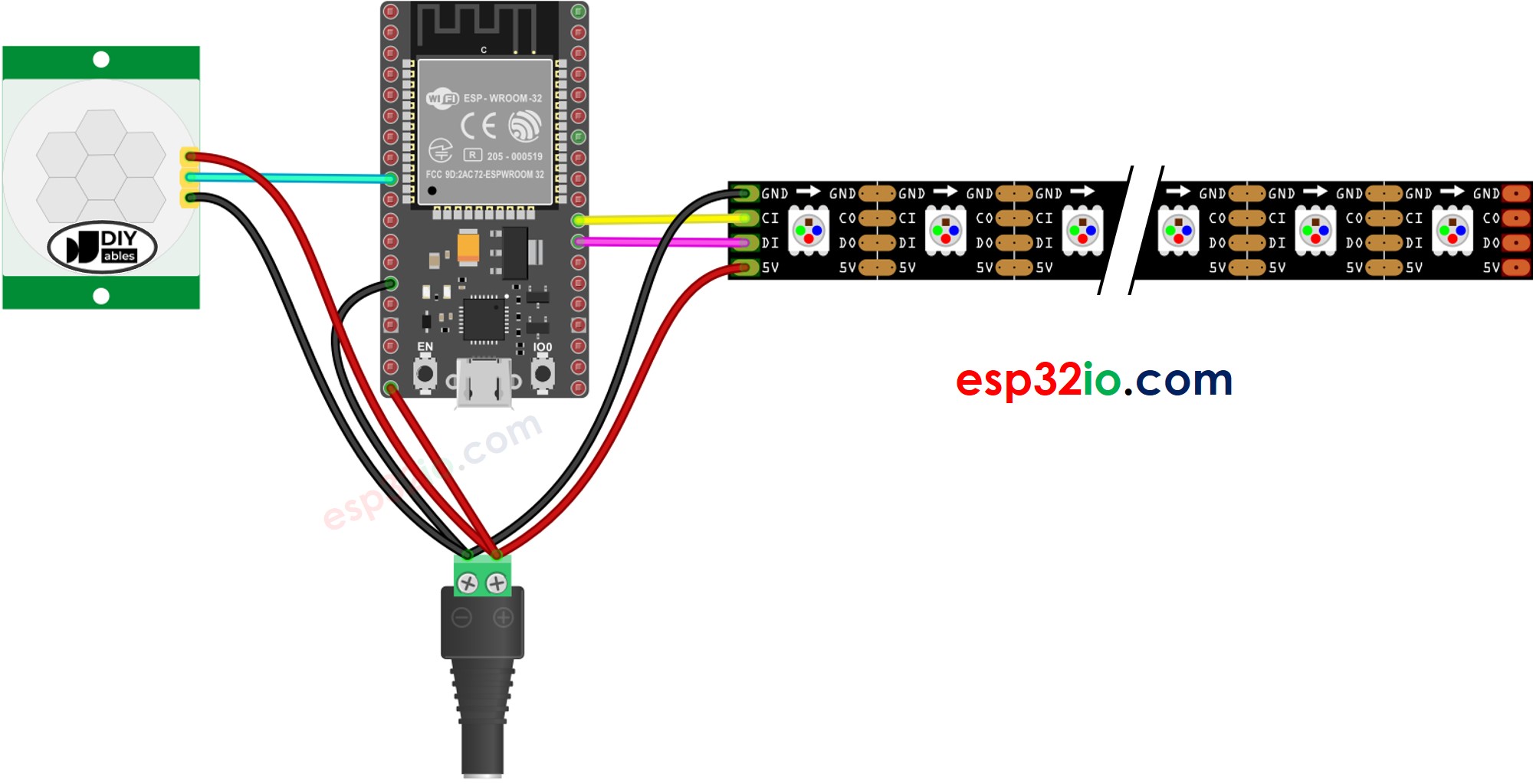
이 이미지는 Fritzing을 사용하여 만들어졌습니다. 이미지를 확대하려면 클릭하세요.
ESP32 및 다른 구성 요소에 전원을 공급하는 방법에 대해 잘 알지 못하는 경우, 다음 튜토리얼에서 안내를 찾을 수 있습니다: ESP32 전원 공급 방법.
초기 설정
| Time Delay Adjuster | Screw it in anti-clockwise direction fully. |
| Detection Range Adjuster | Screw it in clockwise direction fully. |
| Repeat Trigger Selector | Put jumper as shown on the image. |
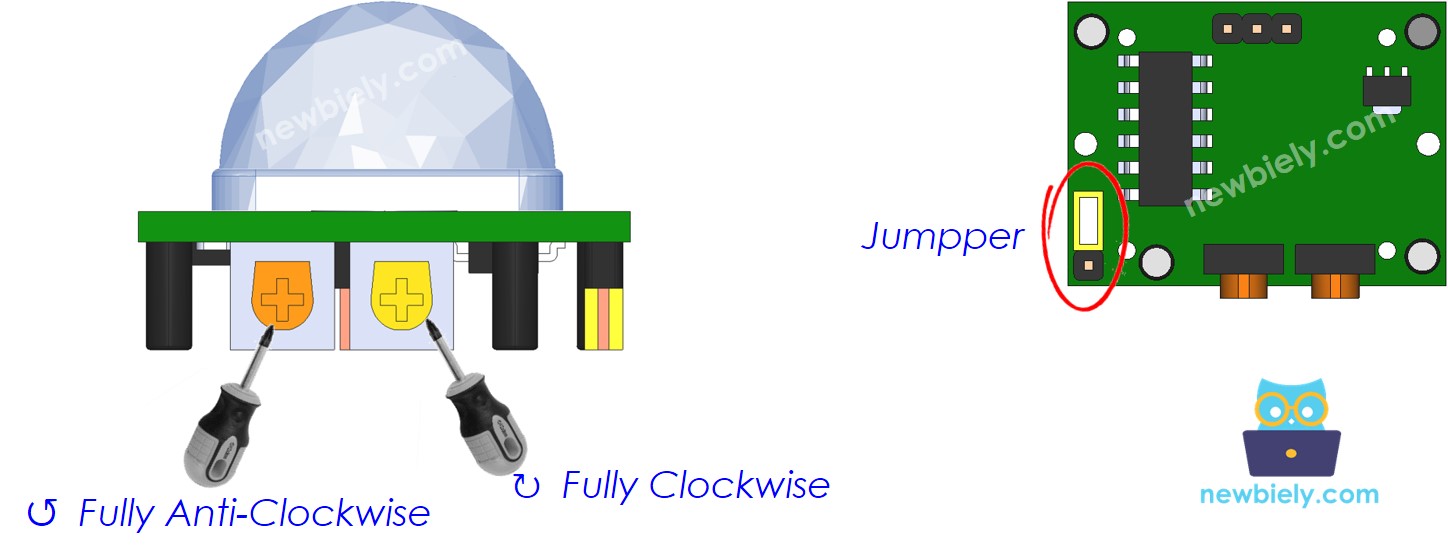
ESP32 코드 - 모션 센서가 LED 스트립을 제어합니다
사용 방법
ESP32를 처음 사용하는 경우, ESP32 - 소프트웨어 설치을 확인하세요.
위 이미지와 같이 배선을 하세요.
ESP32 보드를 마이크로 USB 케이블을 사용하여 PC에 연결하세요.
PC에서 Arduino IDE를 엽니다.
올바른 ESP32 보드(예: ESP32 Dev Module)와 COM 포트를 선택하세요.
USB 케이블을 통해 ESP32를 PC에 연결하세요.
Arduino IDE를 열고, 올바른 보드와 포트를 선택하세요.
Arduino IDE의 왼쪽 바에 있는 Libraries 아이콘을 클릭하세요.
“Adafruit DotStar”를 검색하고, Adafruit의 DotStar 라이브러리를 찾으세요.
DotStar 라이브러리를 설치하려면 Install 버튼을 클릭하세요.
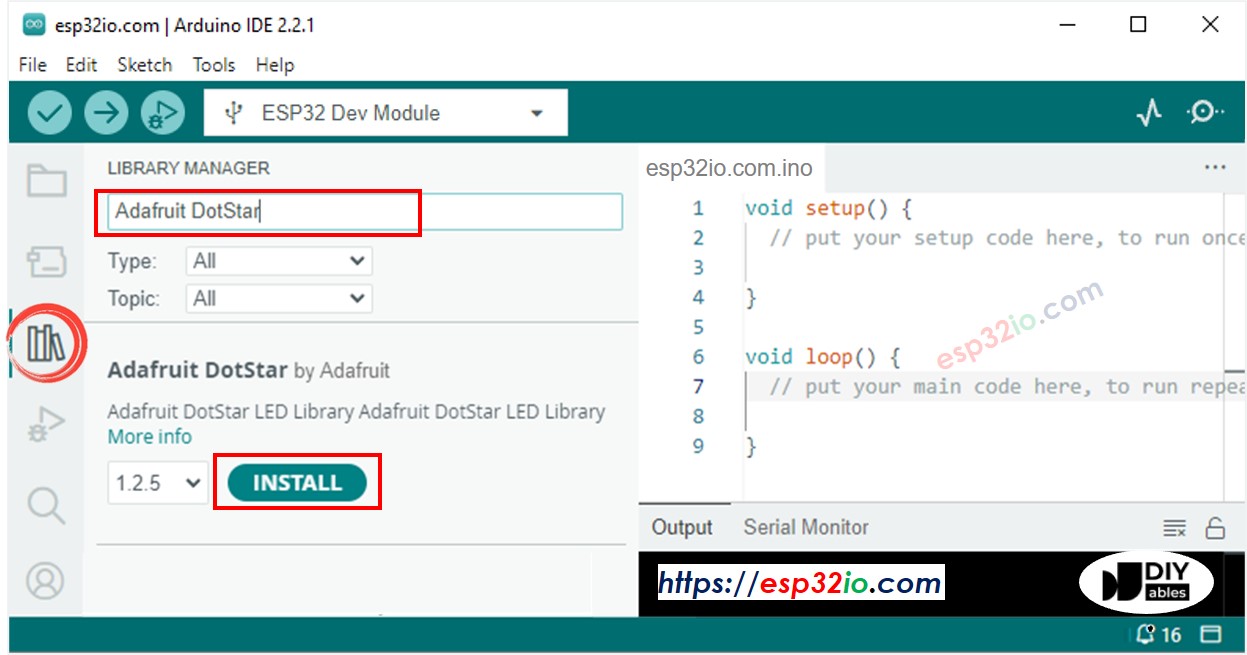
의존성을 설치하라는 요청을 받게 됩니다. Install All 버튼을 클릭하십시오.
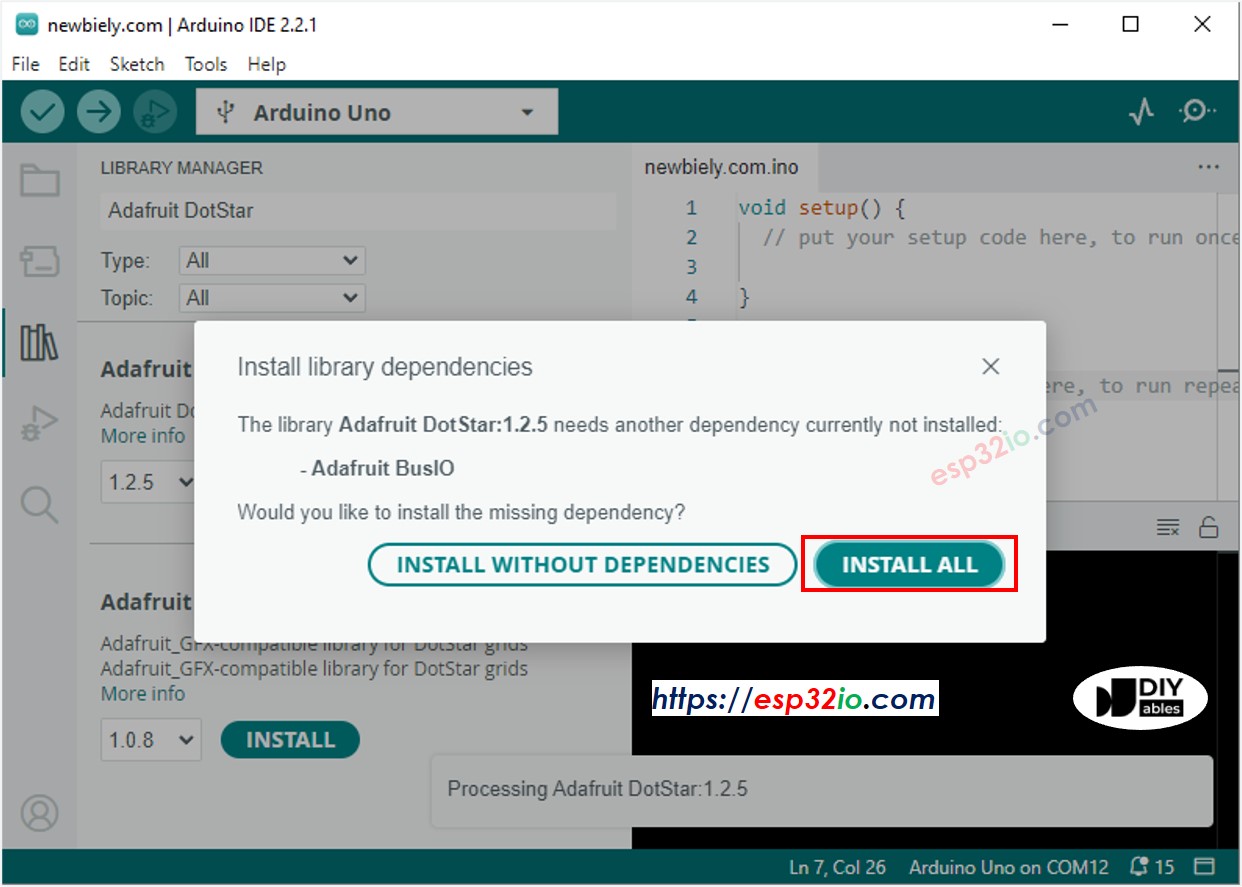
- 위의 코드를 복사하고 Arduino IDE로 열기
- 코드를 ESP32에 업로드하기 위해 Arduino IDE에서 Upload 버튼을 클릭하세요
- 센서 앞에서 손을 움직이세요
- LED 스트립을 확인하세요
코드를 수정하여 조명 효과를 추가할 수 있습니다.
동영상
비디오 제작은 시간이 많이 걸리는 작업입니다. 비디오 튜토리얼이 학습에 도움이 되었다면, YouTube 채널 을 구독하여 알려 주시기 바랍니다. 비디오에 대한 높은 수요가 있다면, 비디오를 만들기 위해 노력하겠습니다.
